Steam Deck: Running Sega Master System Guide Guide
Enlaces rápidos
El SEGA Master System, un competidor de 8 bits para el NES, deleitó a los fanáticos con sus juegos exclusivos y versiones únicas de clásicos. Los títulos destacados en el sistema maestro SEGA incluyeron puertos excepcionales como Golden Axe, Double Dragon y Streets of Rage, junto con títulos ambiciosos como Mortal Kombat y Asterix & Obelix, lo que impulsó de manera impresionante los límites de la consola a rivalizar los juegos de Megadrive/Genesis de 16 bits.
Los entusiastas de los juegos retro enfrentan desafíos cuando se trata de jugar juegos de SEGA Master System en los sistemas modernos, pero el cubierta de vapor, emparejada con el poderoso software de emudeck, hace que esta experiencia sea perfecta. Aquí hay una guía completa sobre cómo instalar emuladores para los juegos de SEGA Master System en su mazo de Steam.
Actualizado el 15 de enero de 2024 por Michael Llewellyn: Si bien la plataforma de vapor es más que capaz de ejecutar juegos SEGA Master System, lograr el auténtico rendimiento de la consola de 8 bits puede ser complicado. Aquí es donde entran en juego el complemento de Hooler y Power Tools. Los desarrolladores de Emudeck recomiendan instalar ambos para optimizar su experiencia de juego retro. Esta guía se ha actualizado para incluir pasos de instalación detallados e instrucciones sobre cómo restaurar la funcionalidad de las actualizaciones de mazos posteriores al step.
Antes de instalar Emudeck
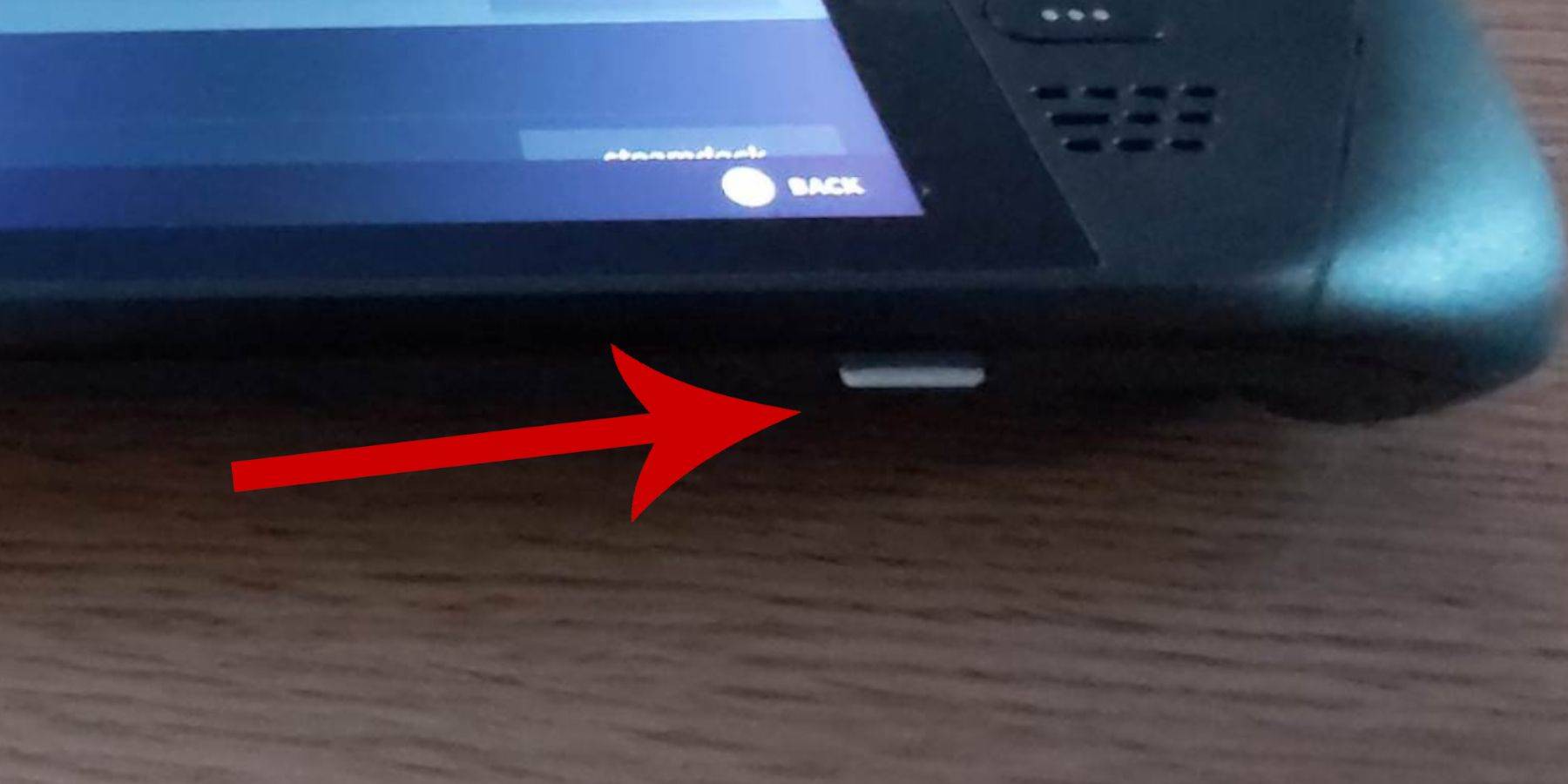 Antes de sumergirse en la instalación de Emudeck en su mazo de vapor para los juegos de SEGA Master System, asegúrese de tener las herramientas y configuraciones necesarias para un proceso de instalación suave:
Antes de sumergirse en la instalación de Emudeck en su mazo de vapor para los juegos de SEGA Master System, asegúrese de tener las herramientas y configuraciones necesarias para un proceso de instalación suave:
- Asegúrese de que su cubierta de vapor esté conectada a una fuente de alimentación o completamente cargada.
- Necesitará una tarjeta micro SD de alta velocidad para insertar en la parte inferior de su cubierta de vapor y formatear directamente en el dispositivo.
- Alternativamente, podría usar un HDD externo, aunque esto comprometería la portabilidad de la plataforma de vapor.
- El uso de un teclado y un mouse puede optimizar el proceso de transferencia de archivos y navegar programas de instalación, al igual que en una computadora doméstica.
- Si no tiene un teclado y un mouse, puede acceder al teclado incorporado presionando los botones de Steam y X simultáneamente y usar las pistas como sustituto del mouse.
Activar el modo de desarrollador
Para asegurarse de que sus emuladores funcionen sin problemas en la cubierta de vapor, debe activar el modo de desarrollador:
- Presione el botón Steam para abrir el panel de acceso a la izquierda.
- Navegue al menú del sistema y seleccione Configuración del sistema.
- Habilite el modo de desarrollador al alternarlo.
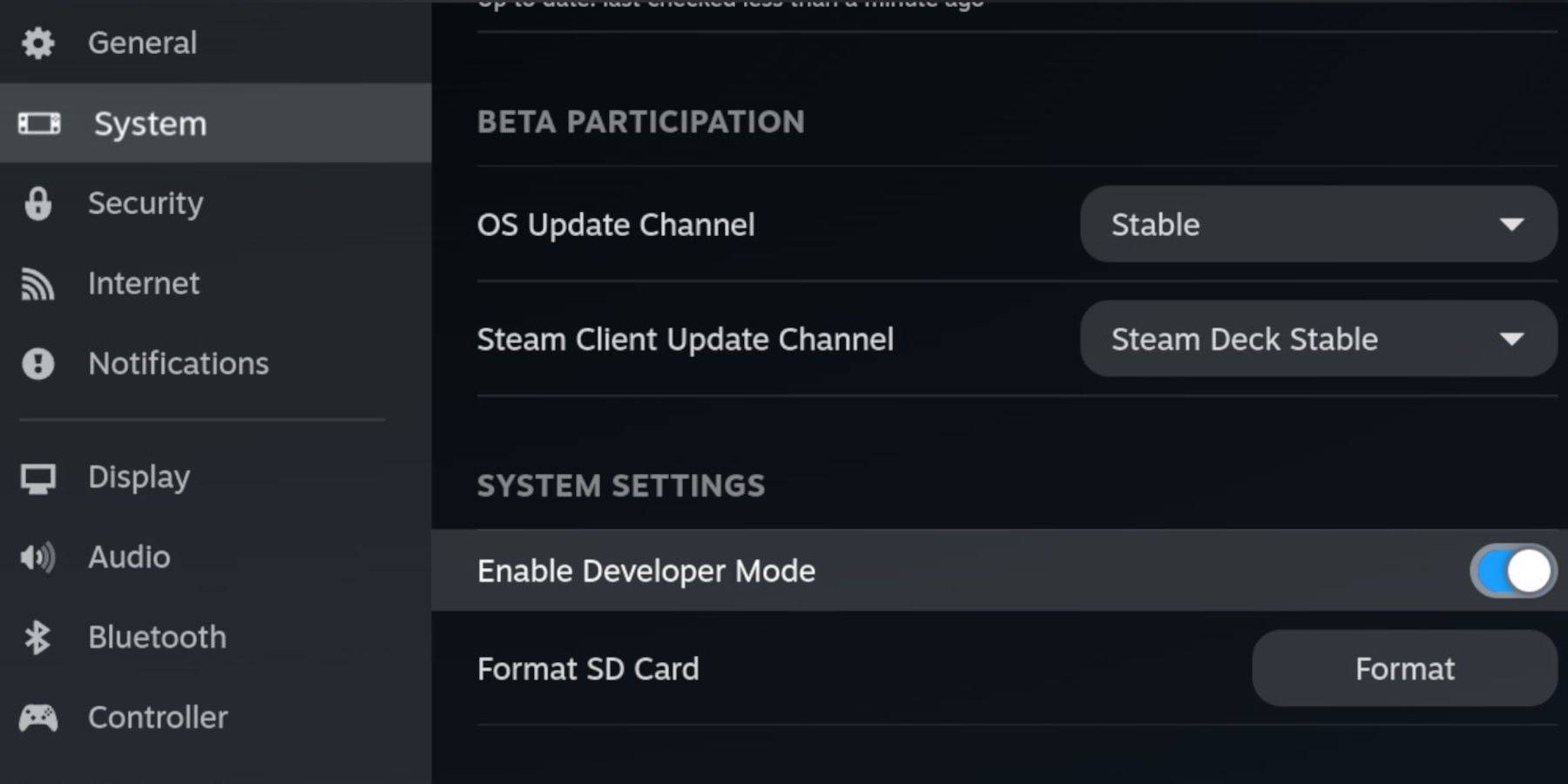 - El menú de desarrollador se encuentra en la parte inferior del panel de acceso.
- El menú de desarrollador se encuentra en la parte inferior del panel de acceso.
- Abra el menú del desarrollador.
- Bajo varios, habilite la depuración remota de CEF.
- Presione el botón Steam.
- Seleccione la alimentación y reinicie la plataforma de vapor.
Recuerde, la depuración remota de CEF puede deshabilitarse después de una actualización, potencialmente desactivando complementos e interfiriendo con los emuladores. Siempre verifique el menú del desarrollador después de una actualización para asegurarse de que permanezca habilitado.
Instalación de Emudeck en modo de escritorio
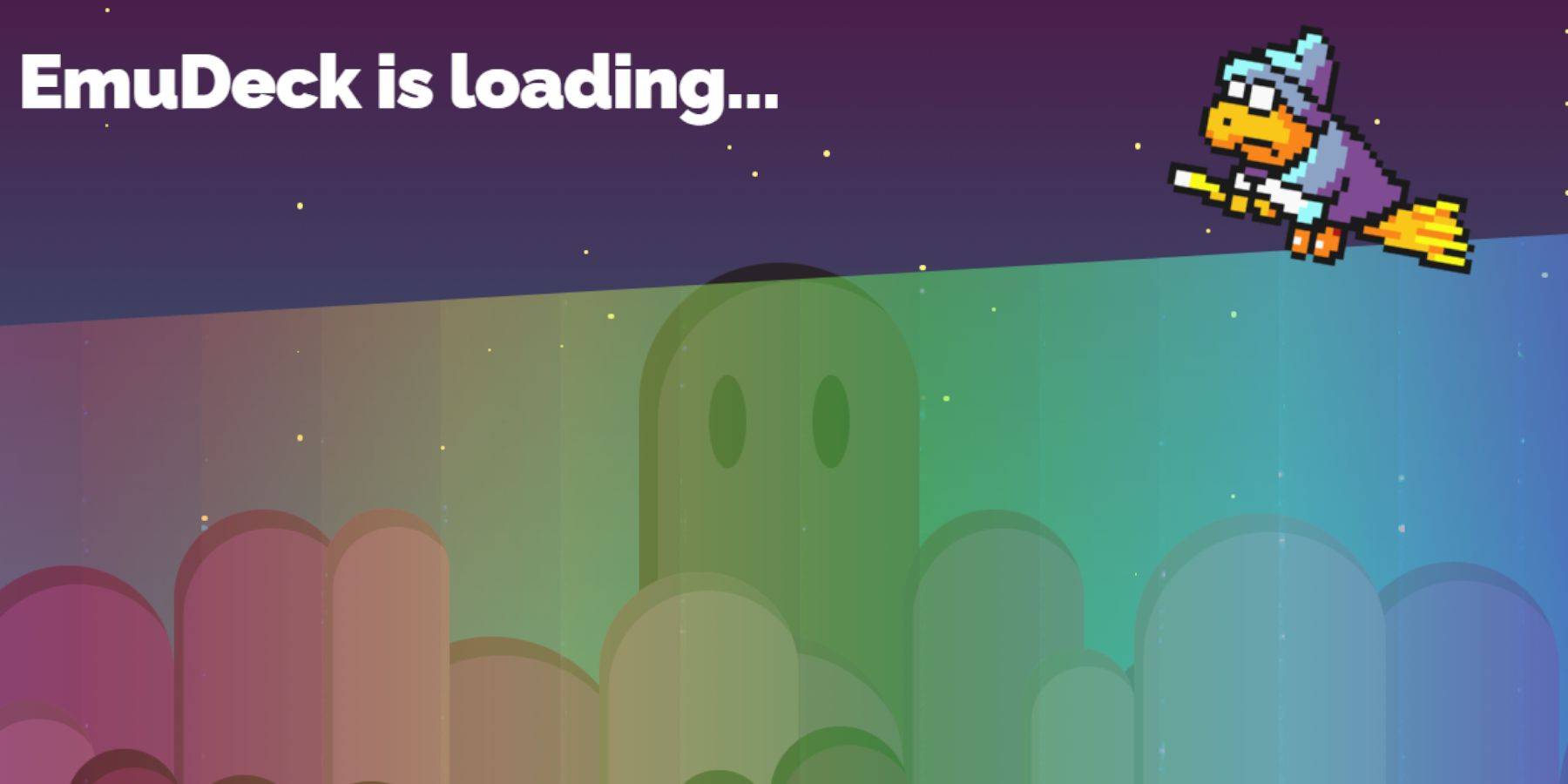 - Para cambiar al modo de escritorio, presione el botón Steam debajo de la pista izquierda, seleccione Power y elija el modo de escritorio.
- Para cambiar al modo de escritorio, presione el botón Steam debajo de la pista izquierda, seleccione Power y elija el modo de escritorio.
- Use un navegador como Chrome o Firefox para descargar el instalador de Emudeck.
- Elija su versión de Steamos y comience la descarga. Una vez descargado, haga doble clic en el instalador y continúe con la instalación recomendada.
- Opta por una instalación personalizada.
- Después de instalar Emudeck, acceda al menú y seleccione la imagen de la tarjeta SD etiquetada primaria. Esta acción renombra su tarjeta SD a la primaria, lo que facilita la ubicación en dispositivos extraíbles en el administrador de archivos Dolphin.
- Puede instalar todos los emuladores o centrarse únicamente en el sistema maestro SEGA seleccionando retroarch.
Retroarch le permite ejecutar varios emuladores para sistemas de juegos clásicos a través de una sola aplicación. Se puede acceder a estos emuladores en la pestaña 'Emuladores' en su biblioteca de Steam.
- Asegúrese de que el administrador de ROM de Steam también se seleccione junto con Retroarch para integrar los juegos en su biblioteca de Steam principal.
- Navegue a través de las opciones y habilite la función 'Configurar CRT Shader para la función clásica de los juegos 3D si desea esa estética de TV clásica para sus juegos.
- Haga clic en Finalizar para completar la instalación.
Transferencia de ROM del sistema maestro
Con Retroarch y Emudeck instalados, es hora de transferir sus ROM SEGA Master System a sus carpetas designadas:
- Inicie el administrador de archivos Dolphin.
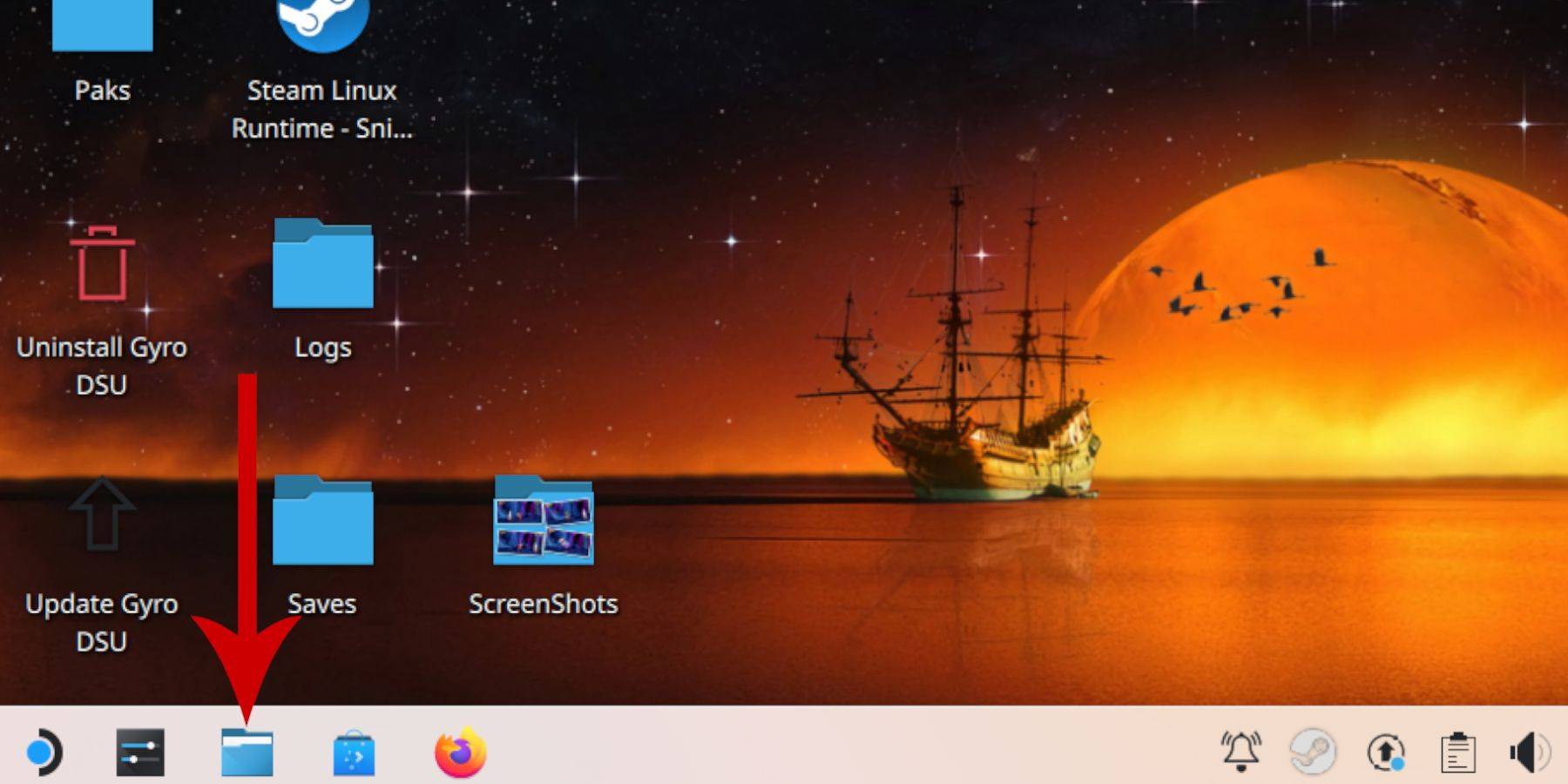 - En el panel izquierdo, desplácese hacia abajo hasta dispositivos extraíbles y abra la tarjeta SD etiquetada primaria.
- En el panel izquierdo, desplácese hacia abajo hasta dispositivos extraíbles y abra la tarjeta SD etiquetada primaria.
- Navegue a la carpeta de emulación y haga clic en ROM.
- Desplácese hacia abajo para localizar la carpeta 'Mastersystem'.
- Transfiera o copie sus archivos SEGA Master System. Estos archivos generalmente tienen la extensión '.sms', como 'Pro Wrestling.sms'. Ignore el archivo llamado 'Media'.
Agregar juegos del sistema maestro a la biblioteca de Steam
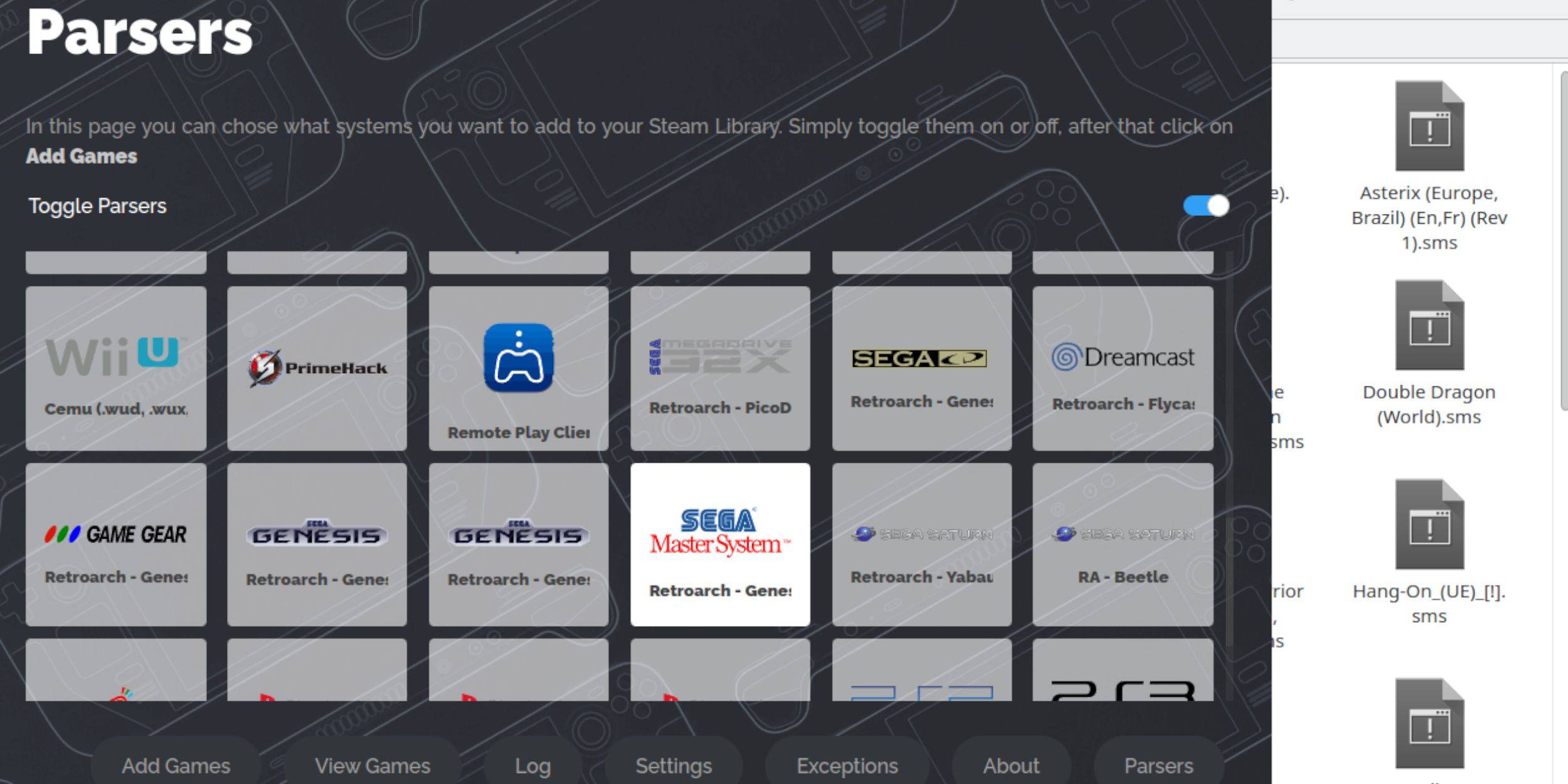 Aunque puede ejecutar juegos SEGA Master System desde Retroarch en modo de escritorio, agregarlos a su biblioteca Steam le permite jugarlos en modo de juego:
Aunque puede ejecutar juegos SEGA Master System desde Retroarch en modo de escritorio, agregarlos a su biblioteca Steam le permite jugarlos en modo de juego:
- Abra Emudeck en modo de escritorio.
- Haga clic o toque el Administrador de ROM de Steam.
- ¡Haga clic en Siguiente en el Bienvenido a SRM! página.
- Deshabilitar los analizadores.
- Resaltar el sistema maestro SEGA en la pantalla de los analizadores.
- Seleccione Agregar juegos y luego analizar.
- Confirme que los juegos y las artes de la portada se muestren correctamente, luego haga clic en Guardar a Steam.
Arreglar o cargar obras de arte faltantes
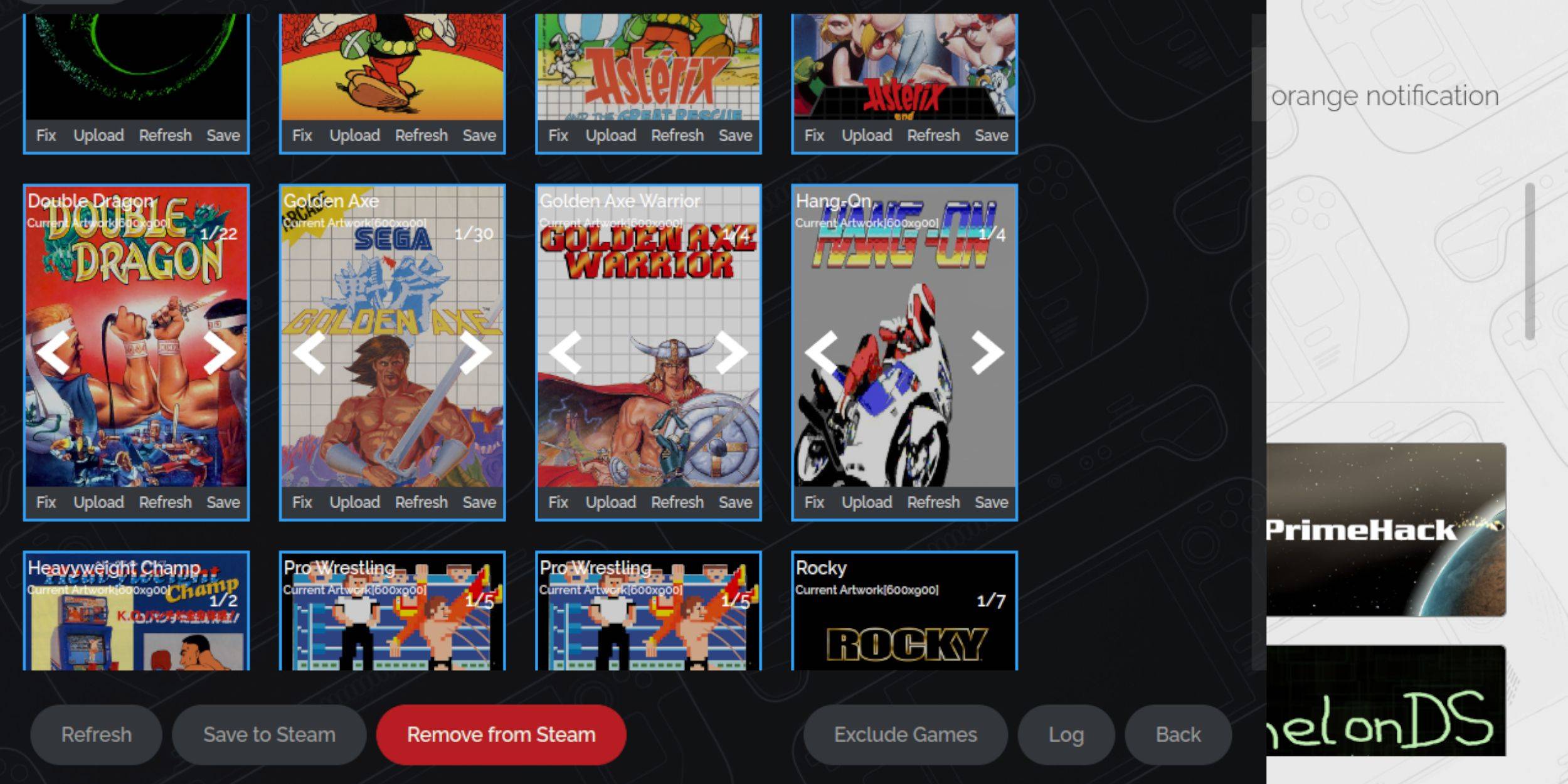 Debido a la naturaleza retro del sistema maestro SEGA, puede encontrar obras de arte faltantes o incorrectas. Aquí le mostramos cómo arreglar o reemplazar la portada:
Debido a la naturaleza retro del sistema maestro SEGA, puede encontrar obras de arte faltantes o incorrectas. Aquí le mostramos cómo arreglar o reemplazar la portada:
- Haga clic en Arreglar en el marco de la cubierta.
- Por lo general, el Steam ROM Manager mostrará automáticamente la portada. Si falta, ingrese el título del juego en el campo Búsqueda del juego.
- Explore la lista de portadas del juego, seleccione la mejor, luego haga clic en Guardar y cerrar.
Subir obras de arte faltantes
Si el Administrador de ROM de Steam no puede encontrar la obra de arte adecuada, siga estos pasos para cargarla manualmente:
- Use un navegador para encontrar la obra de arte correcta y guárdela en la carpeta de imágenes de la plataforma de vapor.
- Haga clic en cargar en el marco de la portada.
- Seleccione la nueva obra de arte en la carpeta de imágenes, luego guarde y cierre.
- Si no se muestra la imagen, haga clic en las flechas izquierda y derecha para encontrarla.
- Luego, haga clic en Guardar a Steam.
- Una vez que los archivos por lotes hayan terminado de procesarse, vuelva al modo de juego de la plataforma de Steam.
Jugar juegos de sistema maestro en la plataforma de Steam
 Después de que el administrador de ROM de Steam ha subido las portadas y las obras de arte de los juegos a su biblioteca de Steam, puede acceder a los juegos emulados al igual que los oficiales:
Después de que el administrador de ROM de Steam ha subido las portadas y las obras de arte de los juegos a su biblioteca de Steam, puede acceder a los juegos emulados al igual que los oficiales:
- En el modo de juego, presione el botón Steam debajo de la pista de pista izquierda.
- Seleccione la biblioteca del menú lateral.
- Presione el botón R1 para resaltar las nuevas pestañas de colecciones.
- Haga clic o toque la ventana SEGA Master System.
- Luego, seleccione el juego SEGA que desea jugar.
Mejorar el rendimiento
Algunos juegos clásicos pueden experimentar problemas de tartamudeo o velocidad de fotogramas en el mazo de Steam. Aquí le mostramos cómo abordar esto:
- Abra su juego Sega Master System y presione el botón QAM debajo del trackpad correcto.
- Acceda al menú de rendimiento.
- Habilitar 'Use el perfil del juego'.
- Aumente el límite de cuadro a 60 fps.
- Habilitar sombreado de media tasa.
Instale un cargador de hojalete para la cubierta de vapor
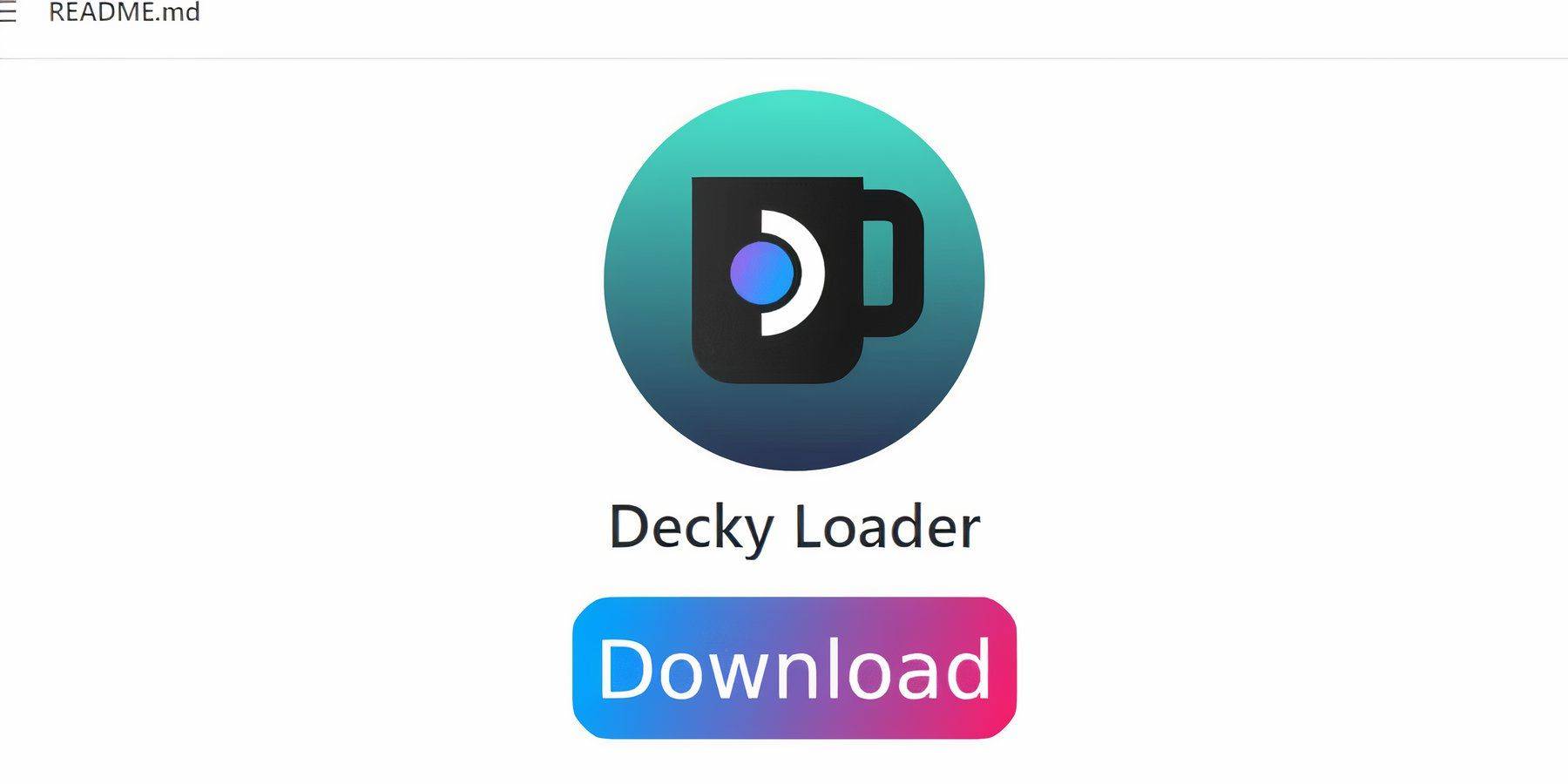 Los desarrolladores de Emudeck recomiendan instalar Decky Loader y el complemento de herramientas eléctricas para todos los juegos emulados para mejorar el control sobre el rendimiento del mazo de Steam. Siga estos pasos para instalarlos:
Los desarrolladores de Emudeck recomiendan instalar Decky Loader y el complemento de herramientas eléctricas para todos los juegos emulados para mejorar el control sobre el rendimiento del mazo de Steam. Siga estos pasos para instalarlos:
- Conecte un teclado y un mouse para una navegación más fácil a través de menús y descargas. (Alternativamente, use los pistas como cursor y el teclado en pantalla presionando Steam y X.)
- Si está en modo de juego, presione el botón Steam, luego se encienda y cambie al modo de escritorio.
- Abra un navegador web. Puede descargar navegadores de Discovery Store.
- Navegue a la página del cargador de hojalete GitHub.
- Haga clic en el icono de descarga grande para comenzar la descarga.
- Una vez que se complete la descarga, haga doble clic en el lanzador y seleccione la opción de instalación recomendada.
- Después de la instalación, reinicie la cubierta de vapor en modo de juego.
Instalar herramientas eléctricas
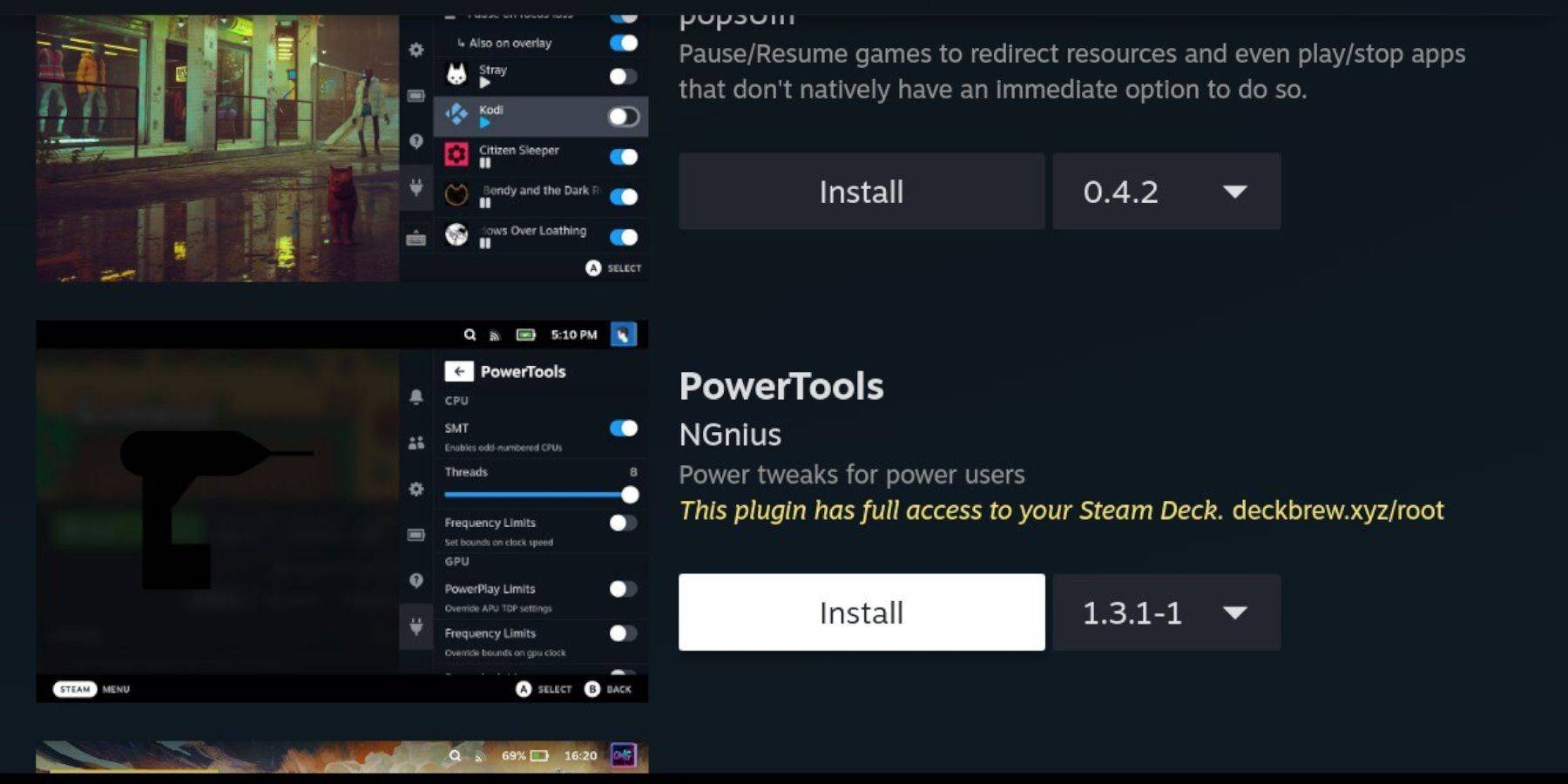 Con Decky instalado, ahora puede agregar el complemento Power Tools siguiendo estos pasos:
Con Decky instalado, ahora puede agregar el complemento Power Tools siguiendo estos pasos:
- En el modo de juego, presione el botón Menú de acceso rápido (QAM) debajo del Padeo de la pista derecho.
- En el QAM, seleccione el nuevo icono del complemento en la parte inferior.
- Haga clic en el icono de la tienda en la parte superior del menú del cargador de hojalete.
- En la tienda Decky, localice e instale el complemento de herramientas eléctricas.
Configuración de herramientas eléctricas para juegos emulados
- Presione el botón Steam y abra su biblioteca para iniciar un juego de sistema maestro desde su menú de colecciones.
- Presione el botón QAM, seleccione Decky Loader y luego el menú de herramientas eléctricas.
- Desactivar SMTS.
- Establezca el número de hilos en 4.
- Presione nuevamente el botón QAM, luego abra el menú Rendimiento seleccionando el pequeño icono de la batería.
- Habilitar una vista avanzada.
- Encienda el control manual del reloj GPU.
- Aumente la frecuencia del reloj GPU a 1200.
- Seleccione la opción Perfil por juego para guardar estas configuraciones para cada juego.
Fijar cargador de hojalete después de una actualización de la plataforma de vapor
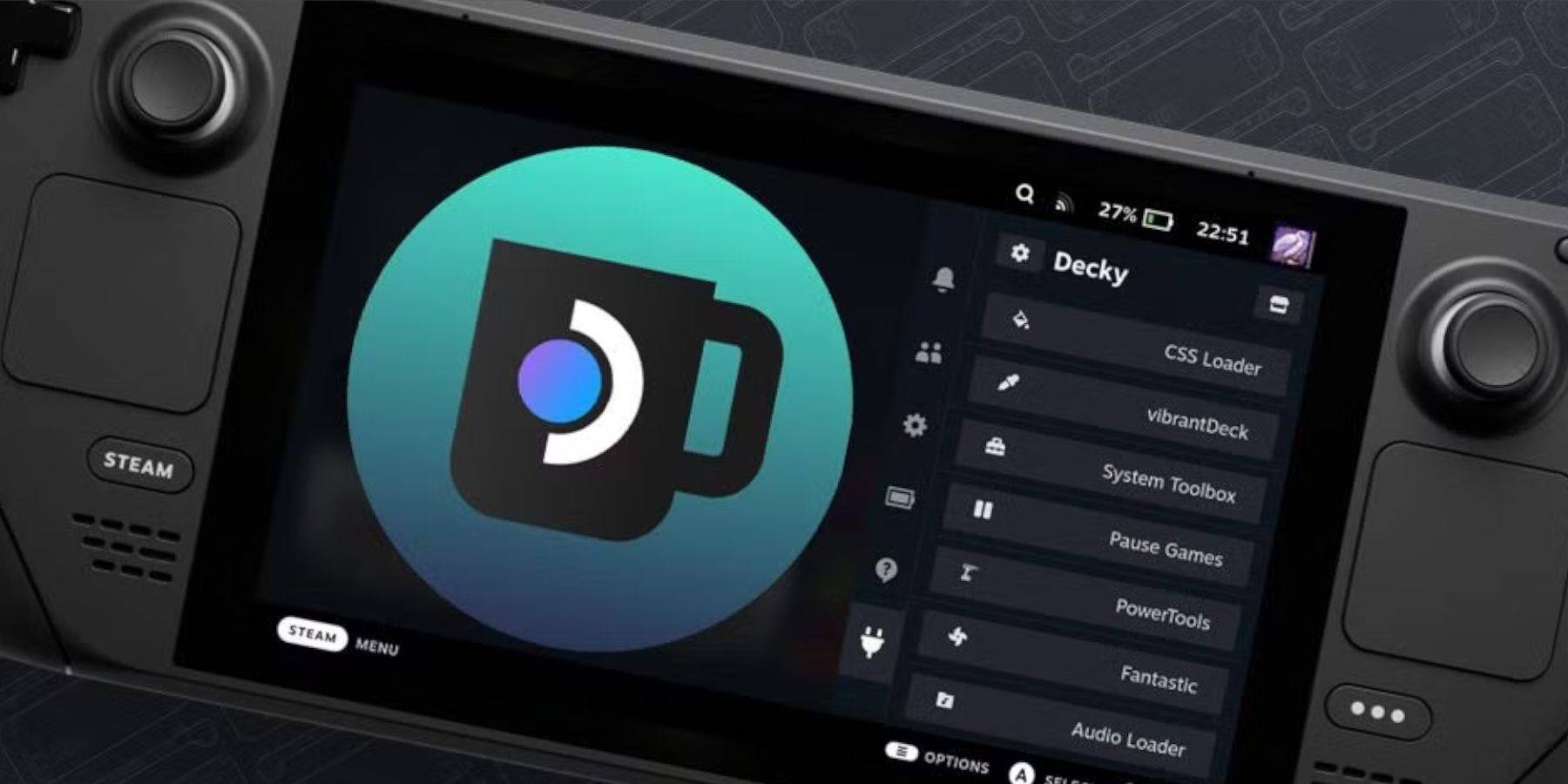 Las principales actualizaciones de cubierta de vapor pueden alterar menús y configuraciones, potencialmente eliminando aplicaciones de terceros de su menú de acceso rápido. Aquí le mostramos cómo restaurar Decky Loader y sus complementos:
Las principales actualizaciones de cubierta de vapor pueden alterar menús y configuraciones, potencialmente eliminando aplicaciones de terceros de su menú de acceso rápido. Aquí le mostramos cómo restaurar Decky Loader y sus complementos:
- Si todavía está en modo de juego, presione el botón Steam para acceder al menú de encendido y cambie al modo de escritorio.
- Una vez en modo de escritorio, abra un navegador.
- Visite la página GitHub de Decky Carger y haga clic en el icono de descarga.
- A diferencia de las instalaciones anteriores, seleccione Ejecutar.
- Ingrese su pseudo contraseña cuando se le solicite.
- Si aún no ha configurado una contraseña de pseudo, siga las instrucciones en pantalla para crear una. Elija una contraseña memorable y mantenga un registro para uso futuro.
- Después de la instalación, apague la cubierta de vapor y reinicie en modo de juego.
- Presione el botón QAM, y la aplicación de cargador de hojalete, junto con su configuración y complementos, debe volver a su estado anterior.
 Tasa de que no se ha guardado su comentario
Tasa de que no se ha guardado su comentario
-
 Jan 27,25Roblox: Códigos Bike Obby (enero de 2025) Bike Obby: ¡Desbloquea increíbles recompensas con estos códigos de Roblox! Bike Obby, la carrera de obstáculos ciclistas de Roblox, te permite ganar dinero en el juego para mejorar tu bicicleta, comprar potenciadores y personalizar tu recorrido. Dominar las distintas pistas requiere una bicicleta de primer nivel y, afortunadamente, estos códigos de Bike Obby lo ofrecen.
Jan 27,25Roblox: Códigos Bike Obby (enero de 2025) Bike Obby: ¡Desbloquea increíbles recompensas con estos códigos de Roblox! Bike Obby, la carrera de obstáculos ciclistas de Roblox, te permite ganar dinero en el juego para mejorar tu bicicleta, comprar potenciadores y personalizar tu recorrido. Dominar las distintas pistas requiere una bicicleta de primer nivel y, afortunadamente, estos códigos de Bike Obby lo ofrecen. -
 Feb 20,25Dónde reservar los teléfonos ultra inteligentes Samsung Galaxy S25 y S25 Serie Galaxy S25 de Samsung: una inmersión profunda en la línea 2025 Samsung presentó su muy esperada serie Galaxy S25 en el evento desempaquetado de este año. La alineación presenta tres modelos: el Galaxy S25, S25+y S25 Ultra. Los pedidos anticipados están abiertos ahora, con el envío que comienza el 7 de febrero. Samsung's Web
Feb 20,25Dónde reservar los teléfonos ultra inteligentes Samsung Galaxy S25 y S25 Serie Galaxy S25 de Samsung: una inmersión profunda en la línea 2025 Samsung presentó su muy esperada serie Galaxy S25 en el evento desempaquetado de este año. La alineación presenta tres modelos: el Galaxy S25, S25+y S25 Ultra. Los pedidos anticipados están abiertos ahora, con el envío que comienza el 7 de febrero. Samsung's Web -
 Jul 02,22Isophyne debuta como personaje original en Marvel Batalla de Superhéroes Kabam presenta un personaje original completamente nuevo a Marvel Batalla de Superhéroes: Isophyne. Este campeón único, una nueva creación de los desarrolladores de Kabam, cuenta con un diseño llamativo que recuerda a la película Avatar, incorporando detalles metálicos en tonos cobrizos. El papel de Isophyne en el concurso isófilo ent
Jul 02,22Isophyne debuta como personaje original en Marvel Batalla de Superhéroes Kabam presenta un personaje original completamente nuevo a Marvel Batalla de Superhéroes: Isophyne. Este campeón único, una nueva creación de los desarrolladores de Kabam, cuenta con un diseño llamativo que recuerda a la película Avatar, incorporando detalles metálicos en tonos cobrizos. El papel de Isophyne en el concurso isófilo ent -
 Jan 11,25Jujutsu Kaisen Phantom Parade: lista de niveles revelada Esta lista de niveles de Jujutsu Kaisen Phantom Parade ayuda a los jugadores gratuitos a priorizar la adquisición de personajes. Note que esta clasificación está sujeta a cambios con las actualizaciones del juego. Lista de niveles: Nivel Personajes S Satoru Gojo (El más fuerte), Nobara Kugisaki (La chica de acero), Yuta Okkotsu (Préstame tu fuerza).
Jan 11,25Jujutsu Kaisen Phantom Parade: lista de niveles revelada Esta lista de niveles de Jujutsu Kaisen Phantom Parade ayuda a los jugadores gratuitos a priorizar la adquisición de personajes. Note que esta clasificación está sujeta a cambios con las actualizaciones del juego. Lista de niveles: Nivel Personajes S Satoru Gojo (El más fuerte), Nobara Kugisaki (La chica de acero), Yuta Okkotsu (Préstame tu fuerza).
